Como enviar e-mails do WordPress usando o Amazon SES?
Publicados: 2019-10-30Existem muitas opções diferentes para configurar o SMTP em seu site. Mas o problema com a maioria é que eles restringem o número de e-mails que você pode enviar. Esse problema pode ser resolvido se você enviar e-mails WordPress usando o serviço Amazon SES.
O Amazon SES pode ajudá-lo a resolver esse problema porque não colocará nenhuma restrição no número de e-mails que você pode enviar. Ele é construído na rede que a Amazon desenvolveu, o que o torna muito confiável. Outra vantagem é que você pode melhorar a qualidade do seu email marketing com as ferramentas fornecidas.
Amazon SES (Simple Email Service) é uma ferramenta realmente incrível para enviar e-mails e garantir que eles sejam entregues. Este serviço pode ser usado com o WordPress através do uso do plugin WP Mail SMTP.
O Amazon SES foi projetado predominantemente para uso comercial. O uso dessa ferramenta ajuda a melhorar a capacidade de entrega de e-mails enviados de seu site. Ele também fornece ferramentas que podem ajudá-lo a criar e-mails de marketing eficazes para enviar aos seus clientes.
O uso do Amazon SES é gratuito no primeiro ano. Quando você precisar começar a pagar, o valor cobrado dependerá da quantidade de e-mails que você enviar. O preço também pode ser afetado pelo tamanho dos anexos que você envia. As estruturas de preços atuais podem ser encontradas no site oficial do Amazon SES.
Como enviar e-mails WordPress usando o serviço Amazon SES?
Para configurar o Amazon SES, você precisará ter uma conta Amazon Web Services (AWS). Não há custo para configurar isso, mas você deverá fornecer os dados do seu cartão de crédito ao abrir uma conta.
Depois de assinar, a AWS tentará determinar sua região com base em seu endereço . Se ele não conseguir encontrar sua localização exata, você precisará selecioná-lo entre as opções que serão fornecidas.
Você precisará de um certificado SSL instalado (veja como adicionar SSL ao site WordPress) em seu site para usar o Amazon SES. É recomendável usar um e-mail específico do domínio ao configurar o SMTP em seu site, pois isso parecerá mais profissional para seus clientes.
O primeiro passo é instalar e ativar o plugin WP Mail SMTP em seu site. Você precisará de uma versão PRO se quiser usar o Amazon SES. Se você preferir usar uma versão gratuita do plug-in, pode verificar meu tutorial onde mostro como configurar que seu site WordPress envie e-mails gratuitamente usando SendGrid e o plug-in SMTP do WP Mail.
Depois de instalar e ativar o plugin, vá para as configurações do plugin. Na parte superior da página de configurações, você verá uma opção para inserir o De e-mail . Esta será a conta de e-mail da qual você deseja que seus clientes recebam e-mails.
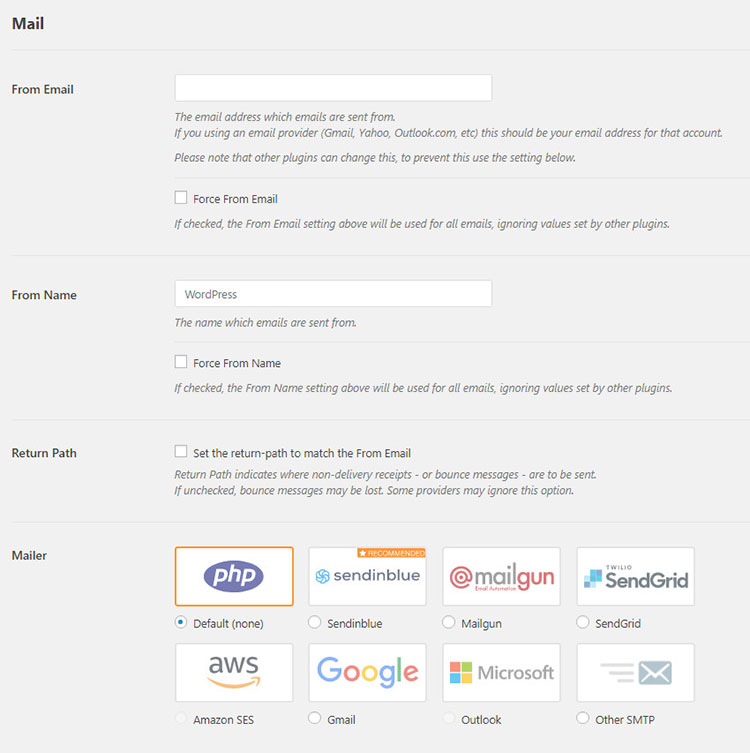
Você pode usar qualquer endereço de e-mail válido. No entanto, para obter melhores resultados, recomendo usar um endereço de e-mail específico do domínio (por exemplo, [email protected]).
Abaixo do E-mail de origem, você pode definir o Nome de origem . Este é o nome associado aos e-mails enviados e será definido como o nome do seu site por padrão.
Você pode ajustar isso para qualquer valor que desejar e marcar a opção Forçar do nome se desejar aplicar essa configuração em todo o site. Depois disso, você pode rolar até o campo de correspondência e selecionar a opção para Amazon SES.
Há uma caixa de seleção para Return Path, que é recomendado que você marque. Você também deve se certificar de que configurou o e-mail de retorno para corresponder ao endereço de onde você está enviando e-mails. Isso garantirá que você receba notificações caso seu e-mail não seja entregue por algum motivo.
Depois de escolher o mailer do Amazon SES, um novo menu aparecerá. É aqui que você precisará inserir as chaves de acesso que recebeu quando criou sua conta da AWS. Haverá duas chaves que você precisará inserir - a ID da chave de acesso e a chave de acesso secreta .
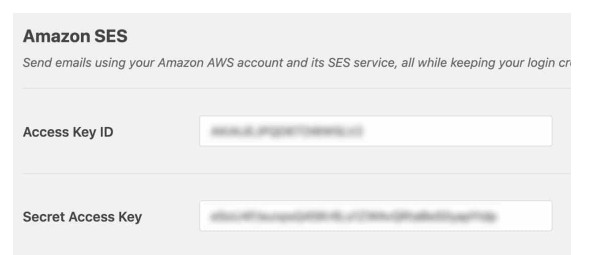

Depois de inserir as duas chaves, você precisará verificar o campo Região. Isso já deve ser preenchido com base na localização do serviço de hospedagem do seu site. Ele também deve corresponder ao local que você definiu quando se inscreveu no Amazon SES. Se você estiver satisfeito com as configurações, clique em Salvar configurações.
Outra configuração deve aparecer assim que você clicar em salvar, com o título E-mails verificados . Este é o lugar onde você pode configurar o e-mail que deseja usar como o e-mail de origem em seu site.
Se você clicar em Adicionar endereço de e-mail, verá uma sobreposição aparecer onde você pode adicionar um endereço de e-mail.
Depois de inserir o endereço de e-mail que deseja usar, clique no botão Enviar verificação de e-mail . Você receberá uma notificação que o dirá para verificar sua caixa de entrada para um e-mail de verificação.
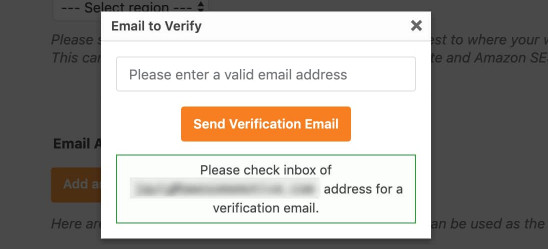
Em seguida, você receberá um e-mail da Amazon Web Services com um link de verificação. Você precisará certificar-se de que clicou neste link em 24 horas, então provavelmente é uma boa ideia fazer isso imediatamente para que você possa continuar com o processo de configuração.
Depois de verificar o e-mail, você pode retornar às configurações de WP Mail SMTP do seu site. Atualize a página e você verá que já foi verificado.
Nesse estágio, você tem seu WP Mail SMTP configurado e o e-mail que deseja usar foi verificado como seu e-mail de origem. A próxima etapa é enviar um e-mail de teste para ter certeza de que tudo está funcionando como deveria.
Volte para a página Configurações e abra a guia Teste de e- mail . O campo Enviar para já estará preenchido com seu e-mail de administrador, mas você pode alterá-lo para outro endereço de e-mail, se desejar.
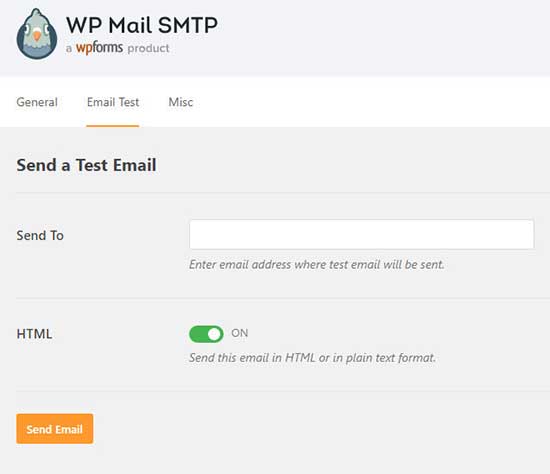
Se você deseja enviar o e-mail em modo de texto sem formatação, pode desativar o HTML. No entanto, na maioria dos casos, fará sentido testar se todos os aspectos do e-mail estão funcionando, portanto, é recomendável deixar a configuração HTML padrão como está.
Assim que tiver tudo pronto nesta página, clique no botão Enviar e-mail. Você receberá um pop-up informando que o e-mail foi enviado com sucesso. A etapa final será fazer login na conta para a qual você enviou o e-mail de teste e verificar se tudo está OK.
Envie e-mails do site WordPress com conclusão SMTP do Amazon SES
Não importa se você envia e-mails transacionais, e-mails de acompanhamento (verifique os plug-ins de e-mail de acompanhamento WooCommerce pagos e gratuitos), atualizações de pedidos, mensagens de boas-vindas, etc., quando você envia um e-mail, você espera que ele seja entregue.
Mas às vezes não é o caso quando você o envia de seu site WordPress. Às vezes, você não recebe e-mails do formulário de contato ou os e-mails da sua loja WooCommerce não são entregues. Sempre há incerteza se os e-mails serão ou não entregues.
A principal razão por trás disso é que o WordPress, por padrão, usa a função PHP mail () para enviar e-mails. Mas a maioria dos servidores de hospedagem do WordPress não está configurada para usar essa funcionalidade de maneira adequada.
Na maioria dos casos, a função mail () do PHP não segue o protocolo apropriado. Portanto, seus e-mails podem não terminar na caixa de entrada do destinatário.
O Amazon Simple Email Service (SES) ajudará seu site WordPress a enviar e-mails de maneira mais confiável e garantirá que eles vão direto para as caixas de entrada do destinatário, e não para as pastas de spam.
E se você precisar adicionar assinatura de e-mail aos e-mails do seu site WordPress, certifique-se de verificar meu tutorial, porque não apenas você estará melhorando seu processo de branding, mas seus e-mails também parecerão profissionais .
